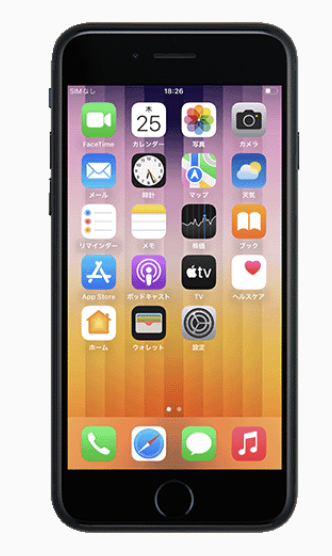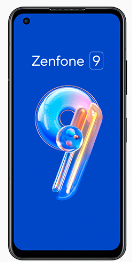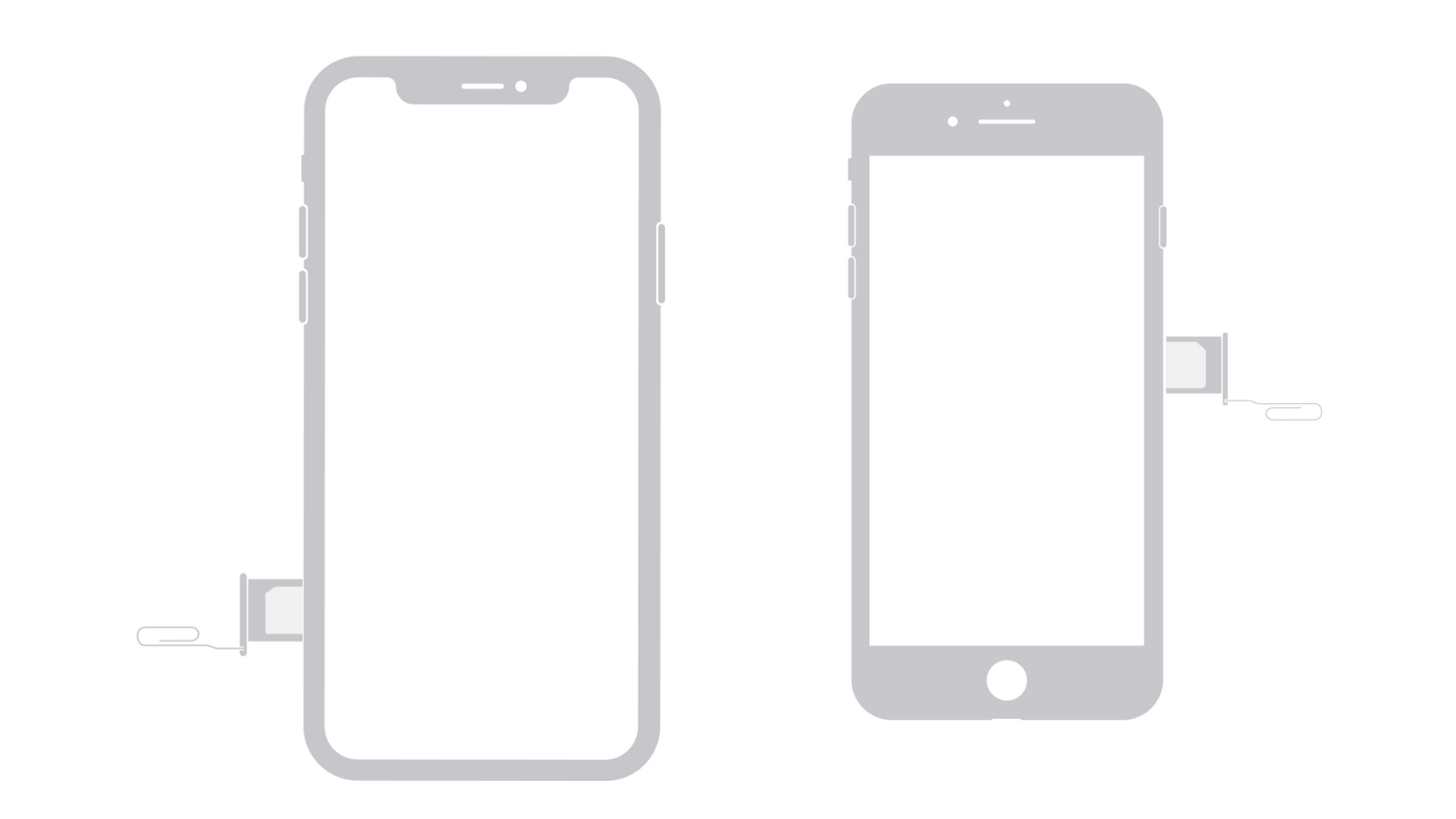mineoで機種変更・乗り換えを検討している方は、乗り換えは難しそうなイメージや大変そうなイメージはありませんか。
mineoは格安SIMのキャリアですが、3キャリアから回線を選択でき、チャットや電話によるサポート体制が充実しています。今利用中のキャリアと同じ回線を選べば、SIMロック解除不要で乗り換えができます。
mineoでの機種変更は、SIMロック解除の手間がなく、オンラインショップにて手続きが可能で、乗り換えは難しくありません。
またmineoはeSIMにも対応しているのでネットでの契約が簡単!mineoを2回線目として契約する方もいらっしゃいます。
この記事では、スマホ購入と同時にmineoへの機種変更・乗り換えの手順を詳しく紹介しています。また、面倒に感じるデータ移行についてもiPhone、Android別に解説しています。

mineoのキャンペーンを活用してお得に機種変更・乗り換えできる方法がわかりますので、ぜひ最後まで読んでくださいね。
〜mineoへ乗り換えるなら手数料が実質3,000円近く安くなるエントリーパッケージを使おう!〜
mineoでは乗り換えの際に3,300円の手数料がかかりますが、エントリーパッケージを用意するだけでなんと無料にすることができます!

- 出典:Amazon
エントリーパッケージはAmazonで誰でも手に入れることができます!350円ほどで販売されているので、差額の約3,000円お得になるのです!

- 出典:Amazon
3,000円あれば、ケースや保護カバーなどのアクセサリーを買ったり、家族で美味しいランチが食べれたりできます!ぜひエントリーパッケージを使ってお得にmineoに乗り換えてくださいね。
おすすめ端末一覧
mineoでは、『OPPO Reno11 A』『motorola edge 40 neo』『Redmi Note 13 Pro+ 5G』の販売がスタートしました。どの端末も人気のあるAndroid端末です。気になる方は、こちらから端末スペックなどを確認してみてくださいね。
\毎月のスマホ代を抑えられる/
mineoの機種変更・乗り換える流れと手順|自分でできる?

mineoの機種変更・乗り換えは、オンラインショップがおすすめです。ショップに行く必要がなく、自宅で自分で手続きをすることができます。
Web手続きなら、24時間いつでも申し込みができ、待ち時間がなくおすすめです。mineoで乗り換えする際は、SIMカードを発行する方法とeSIMにて契約する方法があります。
- SIMカード発行から回線手続きまでの流れ
- eSIM申し込みから回線手続きまでの流れ
- 機種変更のやり方
SIMの種類によって手続き方法が異なります。
SIM(カード)とは、かんたんに言うと自分の電話番号と契約者ID情報が記録され、電波をキャッチするために必要不可欠なものです。
番号そのまま乗り換えの方やとくにこだわりのない方は、SIMカードを発行の手続きをしましょう。サブ回線として利用を検討している方は、eSIMがおすすめです。どちらがいいか迷っている方は、SIMカード発行を選べば間違いありません。
機種変更・乗り換えの手続きの前に、必要なものを準備しましょう。
- 本人確認書類
- 本人名義のクレジットカード
- MNP予約番号
- 連絡用メールアドレスと電話番号
運転免許証や個人番号カードは1点で受付可能です。ただし、パスポートの場合は、2020年2月4日以降に申請されたものは別途補助書類が必要です。支払い方法は、本人名義のクレジットカード払いのみ対応しています。
連絡用メールアドレスは、mineoの審査状況やSIMカード発行の連絡が届きますので、メール内容が確認できるメールアドレスを登録しましょう。
mineoの機種変更・乗り換える|SIM申し込み方法
.png)
SIMカード発行と同時に乗り換える場合は、申込時にSIMカードを選択しましょう。手続き後、SIMカードと一緒に端末が届きますので、受け取ったら回線手続きとデータ移行をしてくださいね。
- ホームページにアクセスし、申し込み画面を開く
- SIM形状を選ぶ
- プランや端末選択、個人情報、支払方法入力
- 最終確認!漢字や住所など間違いがないか確認
- 手続き完了後、発送完了の連絡を待つ
手続きの際に、SIMカードを選択し、本体とSIMカード到着を待つだけです。SIMカードとスマホを受け取ったら、回線切替とネットワーク設定が必要です。次に紹介するeSIMのプロファイル設定以外は同じなので、チェックしてくださいね。
mineoの機種変更・乗り換える|eSIM申し込み方法
mineoの機種変更・乗り換えでeSIMを利用したい場合は、申し込み時eSIMを選択しましょう。申し込み方法は、SIMカードと同じですが、eSIMプロファイルの設定が必要です。また、mineoでeSIMの利用可能回線は、au回線のみです。
- au回線のみeSIM対応
- eSIM対応機種を選択
eSIMに対応している機種は多くありますが、自分の使いたい端末が対応しているか念のため確認しましょう。eSIMは、SIMカード挿入不要なため、eSIMプロファイル設定が必要です。
- MNP転入切替
- eSIMプロファイル設定
- ネットワーク設定
他社から乗り換えの際は、他社回線からmineo回線への切替後、eSIMプロファイルの設定をします。インターネット接続のためのネットワーク設定後、利用開始できます。
MNP転入切替
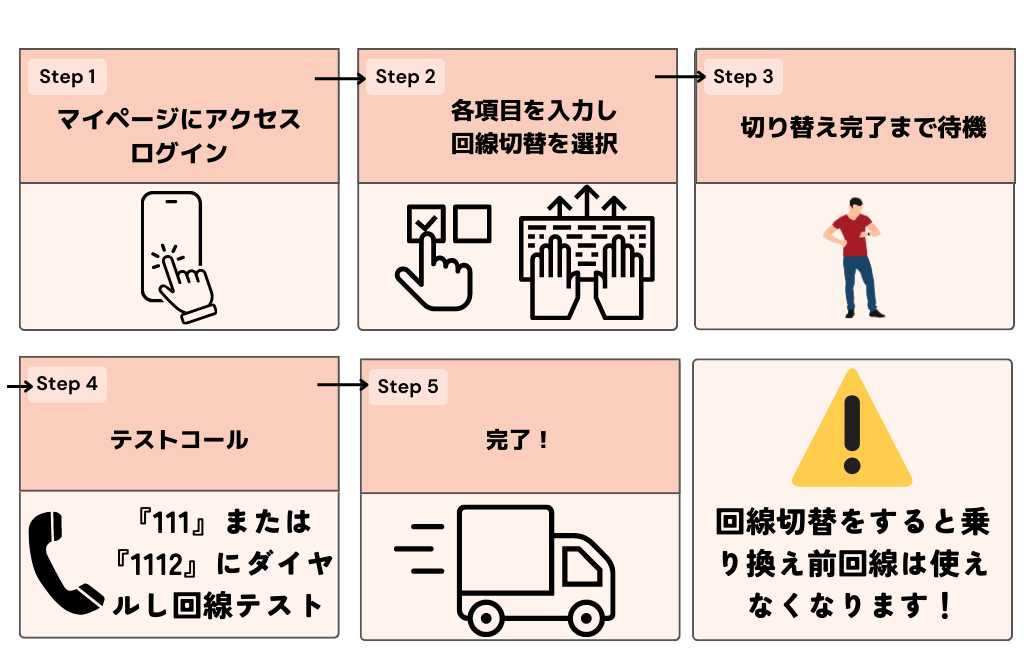
他社回線から乗り換えの方は、MNP転入切替しましょう。番号そのまま回線を移動するための操作です。これをしないとmineo回線に切り替えられません。
- mineoマイページにアクセスし、eoIDでログイン
- 各項目を入力し、「回線切替」を選択
- 切替完了まで待機
- スマホの電源を入れ、「111」または「11112」に電話をかけ発信テストをする(通話料無料)
テストコールにて回線切替の確認ができたら、eSIMプロファイルのダウンロードをしましょう。
eSIMプロファイル設定
eSIMプロファイルのダウンロードは、iPhoneとAndroidで若干異なりますが、ダウンロードし、設定アプリからモバイルネットワーク設定までは同じです。
- mineoマイページより「ご利用状況の確認」をタップ
- ご契約内容照会から「eSIMプロファイルのダウンロード」をタップ
- eSIMプロファイルダウンロード用のQRコードならびにコードが表示
- 設定アプリから「モバイル通信」または「モバイルネットワーク」を開く
その後の設定は、AndroidはeSIMの設定を「ON」にし、さきほど表示されたQRコード情報入力後、有効化したら完了です。
iPhoneは、「モバイル通信プランを追加」からさきほど表示されたQRコード情報を入力します。モバイルデータ通信プランはmineo回線を選択し、完了です。
ネットワーク設定
ネットワーク設定は、AndroidとiPhoneでは手順が少し異なります。Androidは設定アプリから行い、iPhoneはプロファイルのインストールが必要です。
Androidの手順です。
- 設定アプリを開く
- Wi-FiをOFFにし、その他の設定またはその他をタップ
- モバイルネットワークをタップし、モバイルデータ通信にチェック、高度な設定をタップ
- CPA設定をタップ
- 各項目を入力し、保存をタップ
- CPA接続または設定を有効にする
- ネットワーク設定完了
各項目には以下の内容を入力します。
| 表記 | 入力項目 |
| ネットワーク名 | 任意の名前(設定が必要な場合) |
|---|---|
| APN設定 | mineo.jp(auの場合) |
| ユーザー名 | mineo@k-opti.com |
| パスワード | mineo |
| PPP認証方式(設定) | CHAPを選択 |
次にiPhoneのネットワーク設定の手順です。
- プロファイルのインストール(プロファイルのインストールはこちら)
- プロファイルのダウンロードを許可する
- 設定アプリから一般をタップ
- VPNとデバイス管理をタップ
- ダウンロード済みプロファイルをタップし、インストール
- パスコード入力後、インストールをタップして完了
ネットワーク設定まで完了すれば、mineo回線にてスマホが使えます。手順が多く感じるかもしれませんが、入力は少なく、どんどんタップしていくだけなので、やってみると難しくありません。
自分で設定が不安な方は、オンラインチャットを活用しましょう。AIチャットは24時間対応、オペレーターは9時から18時の間であれば、サポートしてくれます。
mineoの端末購入・機種変更の流れ
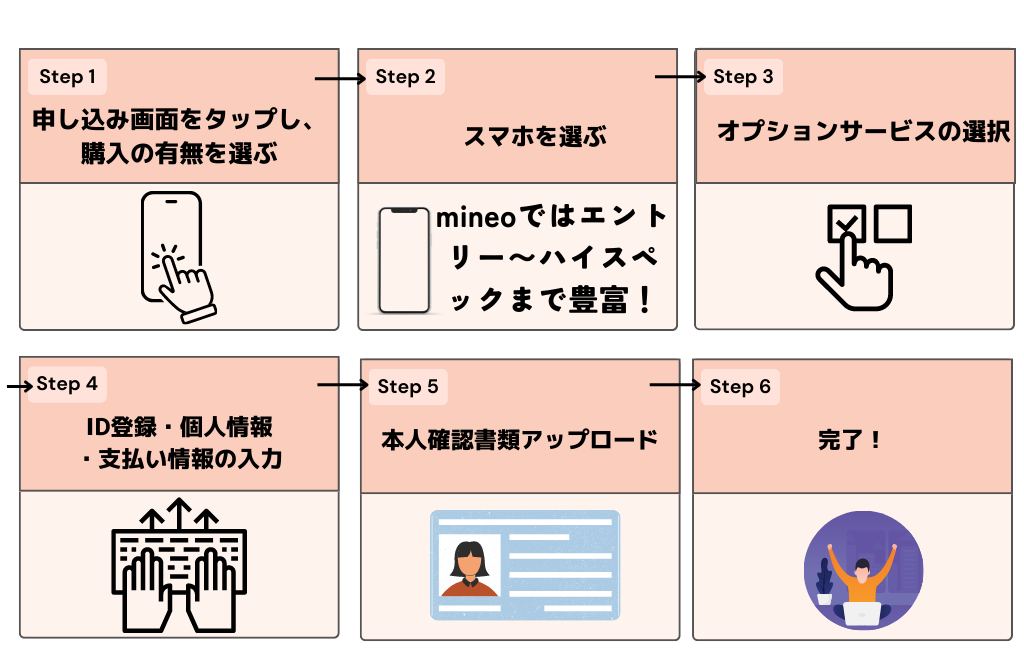
mineoの端末購入はオンラインショップがおすすめです。オンラインショップにて好きな機種を選び、SIMカードと一緒に届くのを待つだけです。24時間好きなタイミングで購入可能なので、ゆっくりじっくり選んでくださいね。
- ホームページより申し込み画面をタップ(申込はこちら)
- 端末購入の有無を選ぶ
- スマホのカラーやデータ容量(iPhoneなど)を選択
- オプションサービスを選択
- ID登録(既に持っている方はログイン)
- 個人情報入力
- 支払い情報入力
- 本人確認書類を指示に従いスマホのカメラで撮影
- 最終確認後、完了
流れに沿って進めていけば、あっという間に購入手続きが完了します。端末が届いたら、回線切替とデータ転送後、すぐに使用可能です。
\毎月のスマホ代を抑えられる/
mineoの機種変更・乗り換える前に確認しておくべき注意点5つ
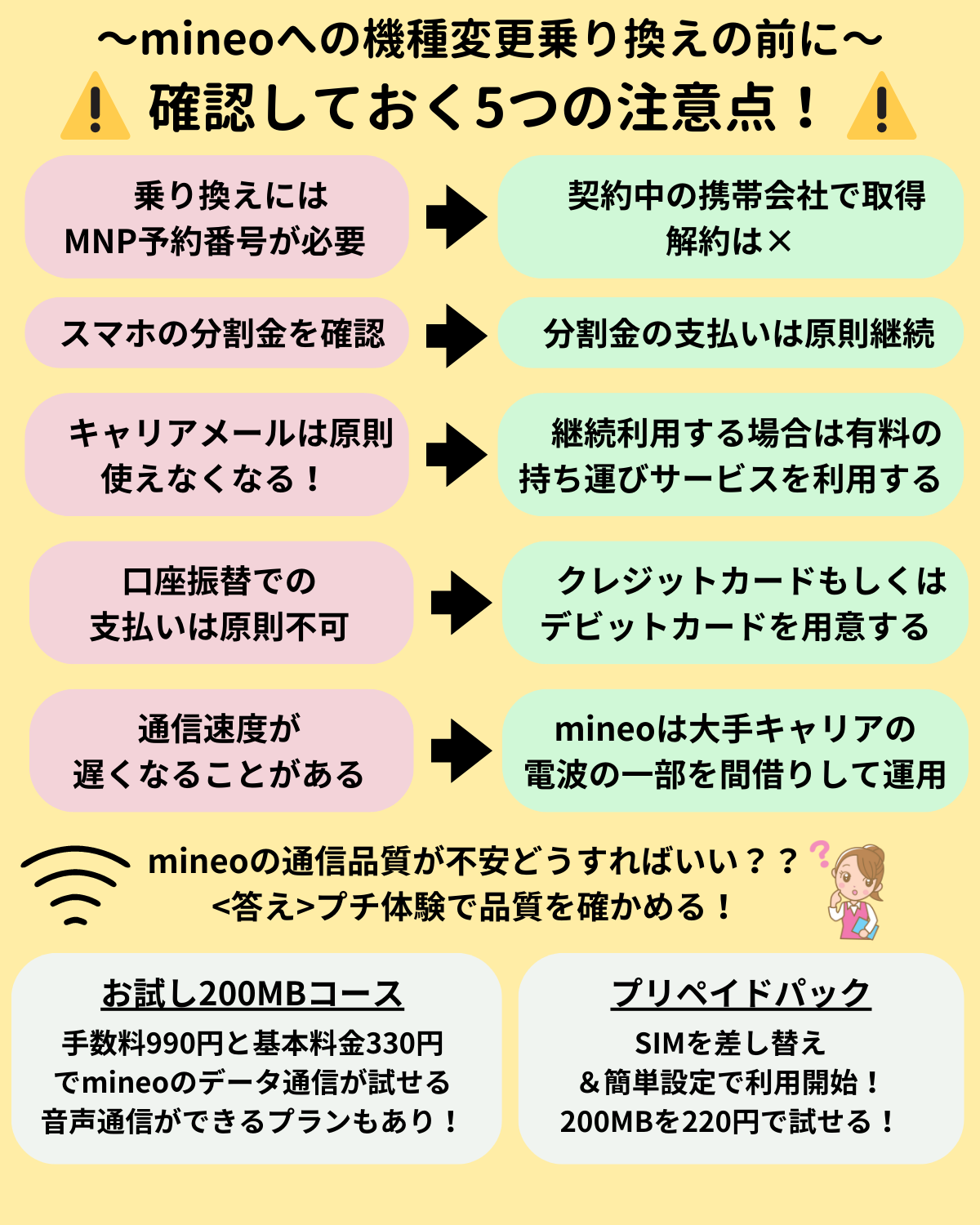
mineoへの機種変更・乗り換えは、注意点をおさえれば難しくありません。手続きに必要なものや引継ぎするものを確認しておけば、安心して契約ができます。
乗り換えにあたっての注意点は、MNP予約番号の取得や現在利用中のキャリアの分割金やメールアドレスなどについて確認しましょう。
- 注意点1:MNP予約番号の取得
- 注意点2:利用機種の分割金
- 注意点3:メールアドレス
- 注意点4:原則的に支払いはクレジットカードのみ
- 注意点5:通信速度が遅くなる可能性がある
mineoの毎月の支払いは、原則クレジットカード払いのみです。クレジットカードを持っていない方は、新規作成をおすすめします。
大手キャリアを利用している方は、時間帯によっては通信速度が遅くなる可能性があります。mineoの注意点をクリアできたら、mineoへ機種変更して毎月の支払いをお得にしましょう。
mineoの機種変更|注意点1:MNP予約番号の取得
電話番号そのまま乗り換えるには、MNP予約番号の取得が必要です。MNP予約番号とは、他社に乗り換えるための受付番号です。
誤ってMNP予約番号を取得せずにmineoを解約すると、これまで使用していた電話番号は使えなくなります。間違ってもMNP予約番号取得前に解約しないように気を付けましょう。
- オンライン手続きなら約5分でMNP予約番号の取得可能
- 有効期限10日以上ある状態で乗り換え手続き
MNP予約番号の取得は、店舗へ行かなくてもマイページやマイアプリから手続きができます。オンライン手続きのメリットは、24時間いつでも申し込み可能で待ち時間がないことです。ネットにて手続きが難しい場合は、お客様センターへ電話しMNP予約番号を取得しましょう。
mineoの機種変更|注意点2:利用機種の分割金
現在利用中のキャリアにてスマホやスマホケース、イヤホン、スピーカーなどの分割金は残っていませんか。機種の分割支払いが残っている方は、乗り換え後も機種の分割金の支払いを継続する必要があります。
- 分割金の支払いは継続
- スマホ以外のスマホケースやイヤホンなどの分割
- スマホの返却が必要な方は、新端末の準備
端末返却することで本体代金半額になる買い方をしている方は、スマホの返却手続き後に乗り換えましょう。端末の支払状況によっては、返却後も分割金の支払いが必要なケースもありますので、きちんと確認してくださいね。
mineoの機種変更|注意点3:メールアドレス
現在キャリアのメールアドレス利用中の方は、基本的には引継ぎができませんので、mineoのメールアドレス『@mineo.jp』またはフリーメールの取得をおすすめします。
どうしても、現在の使っているキャリアのメールアドレスを利用したい方は、別途料金はかかりますが、持ち運びサービスを利用しましょう。
- 基本的にキャリアのメールアドレスは引継ぎ不可
- mineoのメールアドレス「@mineo.jp」を利用
- フリーメール「@gmail.com」などを取得
- キャリアの有料持ち運びサービス利用
LINEやSNSでのやり取りが増え、メールアドレスの利用は減っている方もいるかもしれません。ショップなどのお知らせや学校の連絡メールで利用している方は、変更手続きを忘れずにしてください。
これからメールアドレス取得を検討している方へのおすすめは、フリーメールアドレスの取得です。gmailやyahoo!メールは、ショップの会員登録やアプリの利用登録などで登録が簡素化され、入力の手間が減ります。
また、乗り換えの度にメールアドレスの変更が不要になり、パソコンやタブレットなど別の端末からメールチェックができ便利になります。
mineoの機種変更|注意点4:毎月の支払いは原則クレジットカード払いのみ
mineoの支払い方法は、原則クレジットカード払いです。クレジットカードを持っていないと契約の手続きが難しい状況です。
- VISA
- Mastercard
- JCB
- Diners Club
- American Express
原則クレジットカード払いですが、mineoが提携している自宅のインターネットeo光は、口座振替に対応しています。eo光ユーザーなら、mineo契約時に口座振替の選択が可能です。
また、確実ではありませんが、デビットカードやプリペイドカードによる支払いができることもあります。ただし、カード会社やシステム、仕組みによりできるかどうかは、正直なところ登録の時に試してみないとわかりません。
どうしても急ぎでmineoで契約したい方やクレジットカードに抵抗のある方は、試してもいいかもしれませんが、mineoはクレジットカードなしでも可能ですがあまりおすすめはしません。
原則はクレジットカード払いのため、持っていない方は新規作成をおすすめします。クレジットカードは無料で作成できる会社も多くあります。よく利用するショップや好きなブランドで作りましょう。
一般的にクレジットカードの作成は早くても届くまでに1週間程度かかりますので、早めに手続きしてください。クレジットカード払いにすれば、提携しているポイントが貯まりますので、この機会にクレジットカードを作ってもいいですね。
mineoの機種変更|注意点5:通信速度が遅くなる可能性がある
mineoに限らず格安SIMは、大手キャリアに比べて通信速度が遅いと言われています。通信速度が遅い理由として、格安SIM(MVNO)は、大手キャリアの電波を一部借りて運営しています。
そのため、大手キャリアよりも使える回線が少なく、利用者が集中してしまうと回線が混雑し、遅くなりがちです。大手キャリアから回線を借りることで設備の管理や維持費などのコストを抑え、低価格の料金プラン(マイそく、マイピタ、プチ体験)を提供しています。
大手キャリア並みの速度を常に使いたい方は、mineoなどの格安SIMへ乗り換え後に後悔する可能性があります。料金を安くしたいのか、高速回線を使いたいのか自分に合った選択をしましょう。
\毎月のスマホ代を抑えられる/
mineoの機種変更・乗り換える|iPhoneは使える?対応端末について

mineoでは、最新のiPhone15などiPhoneシリーズの利用が可能です。mineoの特徴は、大手3キャリアの回線に対応し、現在利用中の回線を選択すればSIMロック解除不要で利用できます。
mineoでは、iPhone13やiPhone12mini、iPhone SE(第2世代)など端末販売も行っています。最新のiPhoneのおすすめ機種であるiPhone15シリーズの販売はありませんので、SIMフリー端末などを購入しましょう。
| mineo iPhone SIMフリー | 一括価格 | 24分割月額 |
|---|---|---|
| iPhone13(128、256、512GB) | 117,480円~ | 4,895円~ |
| iPhone12mini(64、128GB) | 77,880円~ | 3,245円~ |
| iPhone SE (第2世代)(64、128GB) | 48,312円~ | 2,013円~ |
mineoにてiPhone購入可能なため、最新端末にこだわりがなければ、契約申し込みと同時にスマホの購入をしましょう。
もし、今お使いのスマホをmineoにて利用したい方は、使えるかmineo公式サイトにて確認をおすすめします。mineoは、トリプルキャリアの回線に対応しており、使用できるスマホは600種類以上あります。
機種を長く使っている方や調子の悪い方は、乗り換えと同時に機種変更したほうがキャンペーン割引など受けられお得なため、検討してみてください。
\毎月のスマホ代を抑えられる/
mineoの機種変更・乗り換える際に購入できるおすすめ機種4選(iPhone・Android)

mineoでは、端末販売もしており、乗り換えと同時にスマホ本体の購入が可能です。端末の購入方法は、mineoオンラインショップから好きな機種を選び、端末受け取り後、回線変更手続きをするだけです。
mineoでは、人気のiPhoneからおすすめのスマホでコスパの良いAndroid、ハイエンドモデルと幅広く取り揃えています。
- mineoのおすすめ端末|iPhone13
- mineoのおすすめ端末|iPhoneSE(第3世代)
- mineoのおすすめ端末|AQUOS sense7
- mineoのおすすめ端末|Zenfone9
乗り換えと同時に機種変更ができると手続きが1回で済みかんたんですね。最新機種の取り扱いはありませんが、約1年前発売の機種など機能性に問題はありません。
mineoで機種変更した端末はSIM差し替えだけでOK【iPhone・Android】|繋がらない場合はAPN設定を!
mineoユーザーがmineoで購入した端末を使う場合、基本的にはSIMカードを差し替えるだけでそのまま使えます。
挿し替え方は機種によって違うので、詳しくは各種機種の説明書を参考にしましょう。なおiPhoneの場合はiPhone11,12,13シリーズは端末の左側面、iPhone8やiPhone SEシリーズは右側面にSIMトレーがあります。

- 出典:アップル公式
小さな穴に付属のSIMピン(ない場合はペーパークリップ)を差し込みSIMトレーを取り出し、正しい向きであることを確認した上で装着しましょう。
またAQUOS sense7は上側面にSIMトレーがありますが、SIMピン不要で取り出せるタイプです。細長い溝があるので指をかけてトレーをゆっくり取り出しましょう。

- 出典:シャープ公式
同様にSIMカードの向きを確認した上でトレーに置き、SIMカードを端末に挿入しましょう。
ただし、SIMカードの大きさが違う場合はSIMカードの再発行手続きを行います。マイページにログイン後、「各種サポート」→「SIMカード再発行お申し込み」の順に行いましょう。
そのさい、SIMカード変更手数料(2,200円)とSIMカード発行手数料(440円)がかかることに注意が必要です。
なおまれにSIMカードを差し込んだだだけでは使えず、ネットワークの設定(APN設定)が必要なケースがあります。ネットワーク設定の方法はこのページでも詳しく解説しているので、参考にして設定をしてから使い始めましょう。
mineoのおすすめ端末|iPhone13

- 出典:Apple公式サイト
iPhone13は、1世代前のモデルですが、2022年9月発売のiPhone14と同じA15Bionicチップを搭載しています。iPhone14よりも価格が安く、スペックがいいiPhoneを使いたい方におすすめです。
- A15Bionicチップ搭載で操作が快適
- SNSと相性のいいカメラ
iPhone13はA15Bionicチップを搭載し、なめらかに操作できタイムラグがほとんどなく快適な使い心地です。
カメラは、手振れ補正機能やポートレートなどかんたんにプロ並みの写真撮影が可能です。スクエア撮影ももちろんでき、撮った写真を編集することなく、SNSにアップロード可能です。
| iPhone13 | |
| 本体一括価格(24ヶ月分割金) | 128GB:117,480円(4,895円) |
|---|---|
| 256GB:132,792円(5,533円) | |
| 512GB:163,944円(6,831円) | |
| カラー | ミッドナイト、スターライト、レッド、ブルー、ピンク |
| サイズ | 高さ146.7mm×横幅71.5mm×厚さ7.65mm |
| 重量 | 173g |
| ディスプレイ | 6.1インチ |
| CPU | A15 Bionicチップ |
| アウトカメラ | 1,200万画素 |
| インカメラ | 1,200万画素 |
| バッテリー容量 | 3,227mAh |
| 外部メモリ | 非対応 |
一括購入が難しい方は、毎月の基本料金と合わせて24回の分割払いも可能です。5色のカラーから好きな色を選べ、容量は3種類から選択可能です。
写真撮影や動画撮影、映画のダウンロードなど大容量のデータをよく扱う方は、余裕を持ってデータ容量を選ぶといいですね。
mineoのおすすめ端末|iPhoneSE(第3世代)

iPhoneSE第3世代は、コスパの良いiPhoneが欲しい方やiPhoneだったらスペックは気にしない方におすすめです。
iPhoneSEシリーズは、指紋認証のTouchID搭載機種のため、FACE IDが苦手な方にはうれしいですね。
- 7万円台で購入できるコスパ抜群のiPhone
- シェアが高く、アクセサリーが豊富
- Touch ID搭載
iPhoneは高額なイメージがありますが、iPhoneSE第2世代64GBは本体価格48,312円と5万円以下で購入可能です。シングルカメラですが、通常の撮影には困りません。
| iPhoneSE(第3世代) | |
| 本体一括価格(24ヶ月分割金) | 64GB:70,224円(2,926円×24回) |
|---|---|
| 128GB:77,880円(3,245円×24回) | |
| カラー | ミッドナイト・スターライト・(PRODUCT)RED |
| サイズ | 高さ138.4mm×幅67.3mm×厚さ7.3mm |
| 重量 | 144g |
| ディスプレイ | 4.7インチ |
| CPU | A15 Bionicチップ |
| アウトカメラ | 1,200万画素 |
| インカメラ | 700万画素 |
| バッテリー容量 | 非公表 |
| 外部メモリ | 非対応 |
iPhoneSE第3世代は、コンパクトな4.7インチのディスプレイサイズで女性の片手にも収まる大きさです。軽くて持ちやすくTouch IDが必要な方、コスパ重視でiPhoneを購入したい方におすすめです。
\毎月のスマホ代を抑えられる/
mineoのおすすめ端末|AQUOS sense7
AQUOS sense7は、見た目が上品でスタイリッシュなデザインとカメラ性能にこだわったAndroidスマホです。見た目だけではなく、大容量の4,570mAhのバッテリーを搭載し、充電の心配なく使えます。
- 手にフィットするきれいで軽量なアルミボディ
- 大型センサー搭載でハイエンドモデルに負けないカメラ
横幅は7.0mmと持ちやすく、軽量化されたアルミボディは158gとバナナ1本分くらいの重さでとても軽いですね。防水・防塵・耐衝撃と安心して利用可能です。
| AQUOS sense7 | |
| 本体一括価格(24ヶ月分割金) | 50,952円(2,123円) |
|---|---|
| カラー | ライトカッパー、ブルー、ブラック、フォレストグリーン |
| サイズ | 高さ152mm×横幅7.0mm×厚さ8.0mm |
| 重量 | 158g |
| ディスプレイ | 6.1インチ |
| CPU | Snapdoragon 695 5G |
| アウトカメラ | 5,030万画素 |
| インカメラ | 800万画素 |
| バッテリー容量 | 4,570mAh |
| 外部メモリ | 128GB・1TB microSDXC™対応 |
AQUOS sense7の本体価格は5万円代とミドル価格帯のスマホですが、カメラは、大型センサーにより高速オートフォーカスで撮りたい瞬間を逃さず、みたままのきれいな写真撮影が可能です。高性能な機能はいらないけれど、カメラ機能はこだわりたい方におすすめのAndroidです。
mineoのおすすめ端末|Zenfone9

- 出典:ASUS公式サイト
Zenfone9は、ハイエンドモデルの性能を持ち、高速CPU Snapdragon® 8+ Gen 1を搭載し、サクサク快適な操作ができるスマートフォンです。
8GBの大容量メモリにより、処理速度が速く、オンラインゲームや高画質な動画視聴をする方におすすめです。
- 超高速CPUQualcomm® Snapdragon® 8+ Gen 1を搭載
- プロ仕様の撮影モードでかんたん撮影
メインカメラ5,000万画素、セカンドカメラ1,200万画素のダブルカメラでポートレート撮影など手軽にプロ並みの写真撮影が可能です。超強力な手振れ補正により、ブレることなく、思い出をきれいに残せます。
| Zenfone9 | |
| 本体一括価格(24ヶ月分割金) | 102,168円(4,257円) |
|---|---|
| カラー | ミッドナイトブラック、ムーンライトホワイト、スターリーブルー、サンセットレッド |
| サイズ | 高さ146.5mm×横幅68.1mm×厚さ9.1mm |
| 重量 | 169g |
| ディスプレイ | 5.9インチ |
| CPU | Snapdragon® 8+ Gen 1 |
| アウトカメラ | 5,000万画素 |
| インカメラ | 1,200万画素 |
| バッテリー容量 | 4,300mAh |
| ストレージ・外部メモリ | 128GB・1TB microSDXC™D対応 |
4,300mAhのバッテリーを搭載し、外出先で電池残量を気にせず過ごせます。高性能にもかかわらず、169gと軽量で片手に収まるサイズで使い勝手の良い端末です。ハイスペックでコンパクトなスマホが欲しい方におすすめのAndroidスマホです。
\毎月のスマホ代を抑えられる/
mineoの機種変更・乗り換える際に使用できるキャンペーン【2025年11月】

乗り換えや機種変更にてお得になるmineoのキャンペーンが行われています。紹介するキャンペーンは以下の通り。
お得なキャンペーンを知らずに契約すると、結果お得を逃すことになります。1つずつ丁寧に解説していくので、しっかり確認してくださいね。
マイピタ1~50GB 最大6カ月間638円割引キャンペーン

引用:mineo
mineoでは、マイピタの利用で最大6ヵ月間638円割引になるキャンペーンを開催しています。
| マイピタ1~50GB 最大6カ月間638円割引キャンペーン | |
|---|---|
| 特典 | 最大6ヵ月間月額料金から638円割引
|
| 条件 |
|
| 期間 | 2025年9月11日(木)~2025年11月25日(火) |
例えば、マイそくのシングルタイプからマイピタのシングルタイプへ変更した場合、キャンペーン特典が適用されます。さらに、下で紹介する「パケット放題 Plus」との併用も可能なので一緒に確認してみてくださいね。
パケット放題 Plus 最大6カ月間385円割引キャンペーン
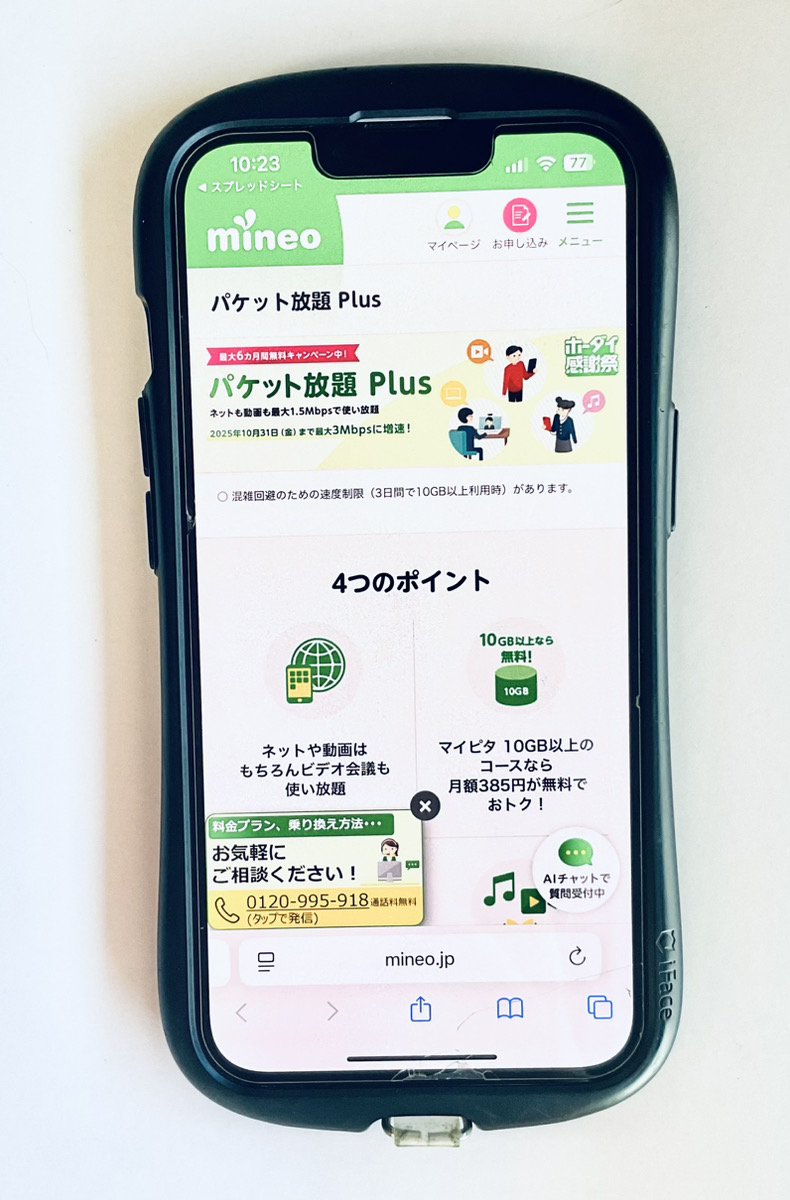
引用:mineo
mineoでは、パケット放題 Plusが最大6カ月間385円割引になるキャンペーンを開催しています。
| パケット放題 Plus 最大6カ月間385円割引キャンペーン | |
|---|---|
| 特典 | パケット放題 Plus 最大6カ月間385円割引
|
| 条件 |
|
| 期間 | 2025年9月11日(木)~2025年11月25日(火) |
パケット放題 Plusは、ネットや動画、テレビ会議など様々なシーンで最大1.5Mbpsのデータ通信が使い放題になるサービスです。対象サービスに制限はないため、普段から動画視聴やSNSをよく見る方におすすめです。
ぜひこのキャンペーン期間中に利用を検討してみてくださいね。
10分かけ放題 最大6カ月間550円割引キャンペーン
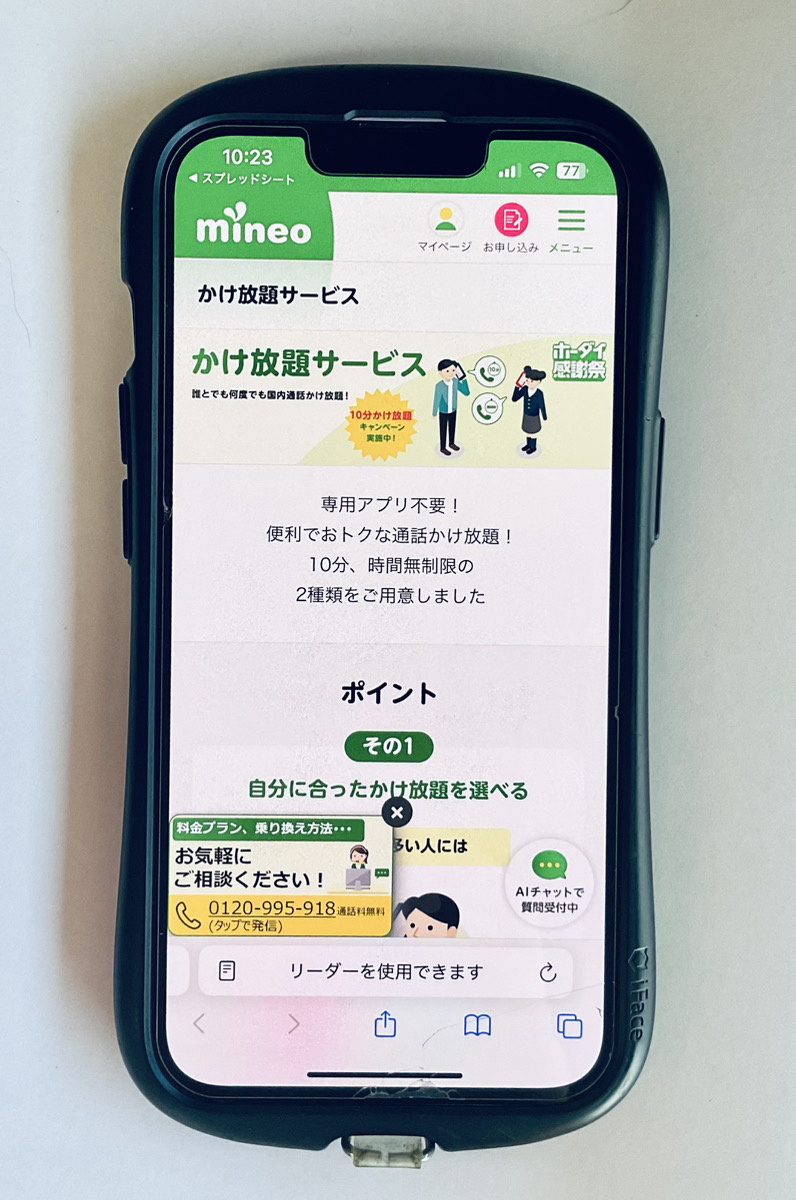
引用:mineo
mineoでは、10分かけ放題サービスが最大6ヵ月間550円割引になるキャンペーンを開催しています。
| 10分かけ放題 最大6カ月間550円割引キャンペーン | |
|---|---|
| 特典 | 10分かけ放題が最大6ヵ月間550円割引
|
| 条件 | 期間中に10分かけ放題へ申し込んだ方 |
| 期間 | 2025年9月11日(木)~2025年11月25日(火) |
10分かけ放題サービスは、1回の通話が10分以内であれば通話料が無料になるサービスです。ちなみにmineoでは、時間無制限かけ放題も月額1,210円で提供していますよ。
短い通話が多い方は、10分かけ放題でも十分使い勝手がいいです。自分の電話する平均時間から、加入を検討してみてくださいね。
夜間フリー 最大6カ月間990円割引キャンペーン
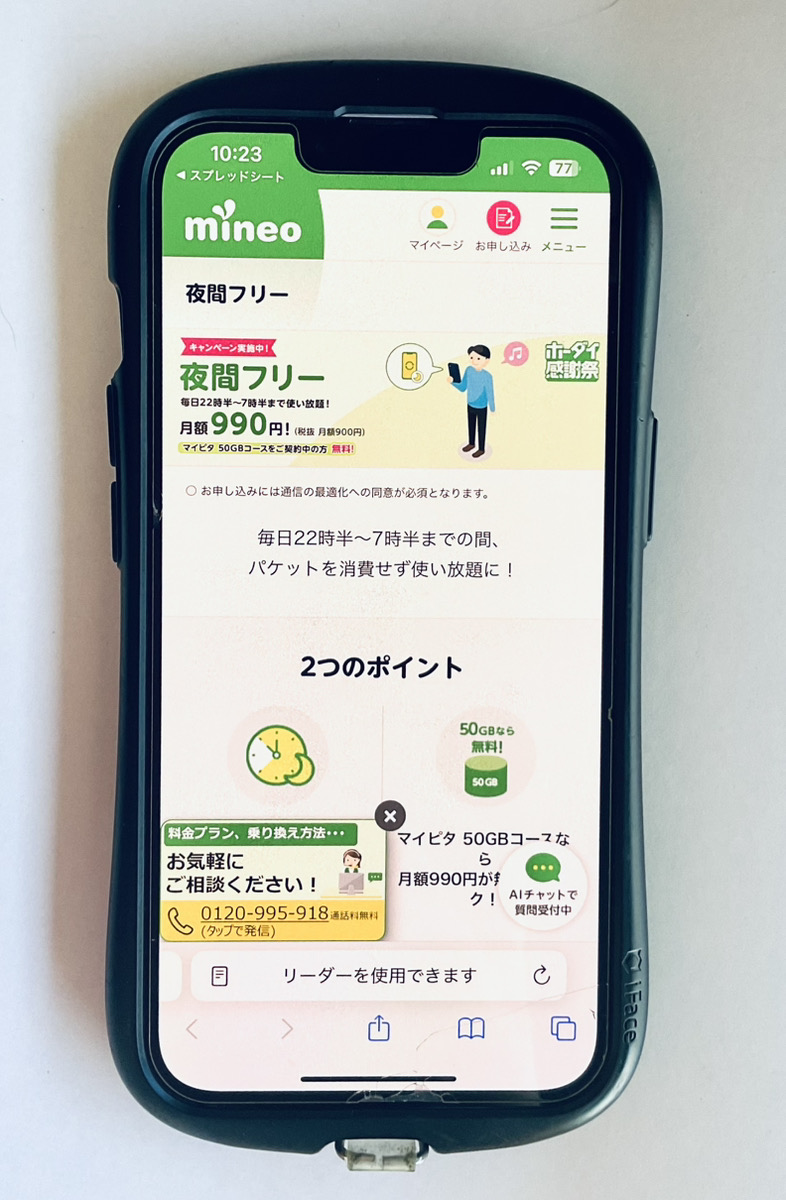
引用:mineo
mineoでは、夜間(22時半~7時半)までの間、パケットを消費せず使い放題になる夜間フリーサービスを提供しています。最大6ヵ月間990円割引になるお得なキャンペーンです。
| 夜間フリー 最大6カ月間990円割引キャンペーン | |
|---|---|
| 特典 | 夜間フリー通常990円が最大6ヵ月間無料 |
| 条件 |
|
| 期間 | 2025年9月11日(木)~2025年11月24日(月) |
夜間中にスマホを利用することが多い方にとって、とてもお得なキャンペーンとなっています。夜間起きていることが多い方にとってとてもお得なので、ぜひ利用してみてくださいね。
eSIM初期費用割引キャンペーン

引用:mineo
mineoでは、eSIMの申し込み費用が割引になるキャンペーンを開催しています。
| eSIM初期費用割引キャンペーン | |
|---|---|
| 特典 | eSIMの新規申し込み時の初期費用や契約変更時の事務手数料が無料!
|
| 条件 |
|
| 期間 | 2025年9月11日(木)~2025年11月25日(火) |
eSIMを活用すると物理的な作業が不要になるため、契約から開通までオンライン上ですぐに完結できます。物理SIMを紛失するリスクを軽減できたり、複数回線を一つの端末にまとめやすいので、ぜひ利用してみてくださいね。
紹介制度 特典増額キャンペーン
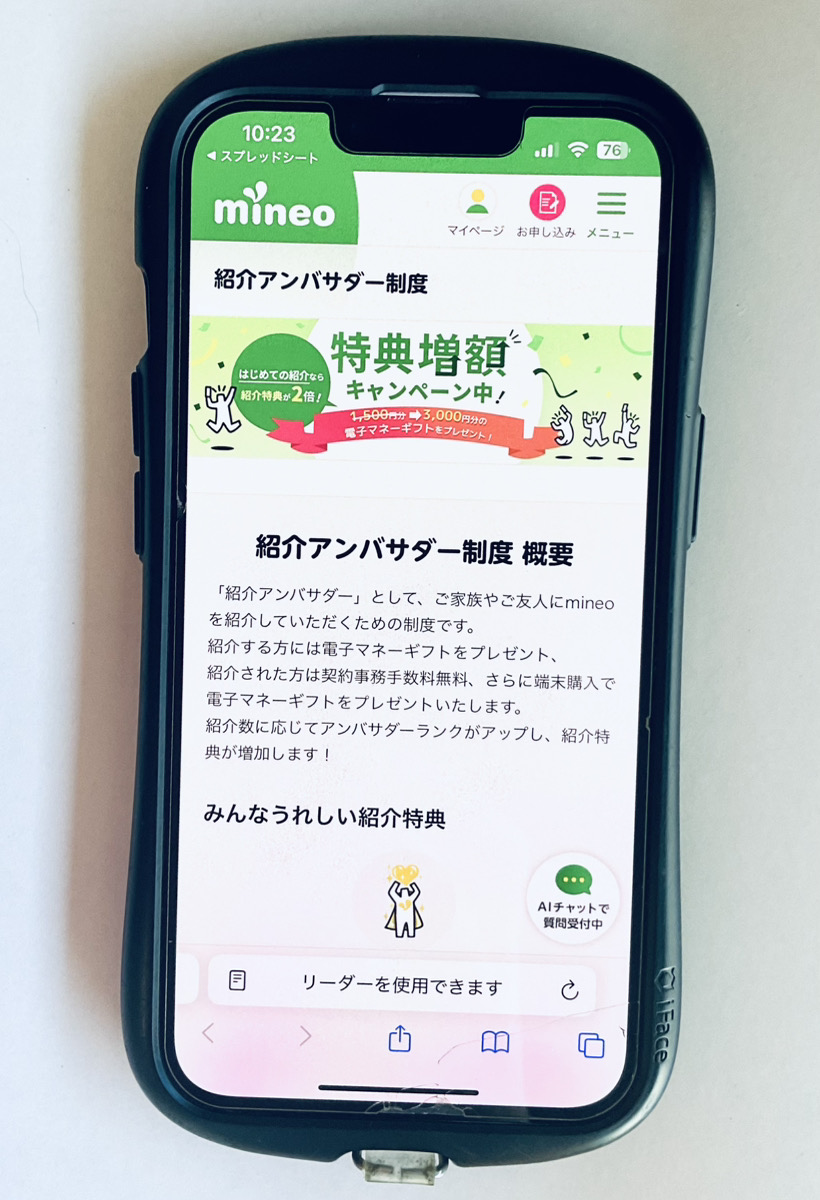
引用:mineo
mineoでは、紹介制度の特典を増額するキャンペーンが開催されています。
| 紹介制度 特典増額キャンペーン | |
|---|---|
| 特典 | 通常1,500円分~3,500円分(1件)の紹介特典が今なら3,000円分~4,000円分(1件)に増額!
|
| 条件 | 紹介アンバサダー制度、もしくは一般紹介プログラムによりmineo通信サービスの紹介をされた方が、申し込み期間中にmineoアンバサダー規約第6条(紹介アンバサダー特典適用条件)もしくはmineo一般紹介プログラム利用規約第6条(一般紹介者特典適用条件)の条件で新たにmineo通信サービスを申し込みすること |
| 期間 | 2025年9月11日(木)~2025年11月25日(火) |
「紹介アンバサダー」とは、家族や友人にmineoを紹介していただくための制度です。紹介する方には電子マネーギフトが受け取れたり、紹介された方は契約事務手数料無料、さらに対象端末購入で電子マネーギフト券まで受け取ることが可能です。
紹介数に応じてアンバサダーランクがアップし、紹介特典が増加しするのでたくさんの人に紹介すればよりお得になりますよ。
敬老の日キャンペーン

引用:mineo
mineoでは、65歳以上の方が契約すると6,000円分の電子マネーギフトが受け取れるキャンペーンを開催しています。
| 敬老の日キャンペーン | |
|---|---|
| 特典 | 65歳以上の場合、紹介制度 特典増額キャンペーンからさらに増額
|
| 条件 |
|
| 期間 | 2025年9月11日(木)~2025年11月25日(火) |
敬老の日キャンペーンとして、65歳以上の方がmineoを契約すると電子マネーギフトが受け取れます。おじいちゃんやおばあちゃんにスマホを使ってほしい、と考えている方はぜひ提案してみてくださいね。
iPhone端末保証 最大2カ月無料キャンペーン
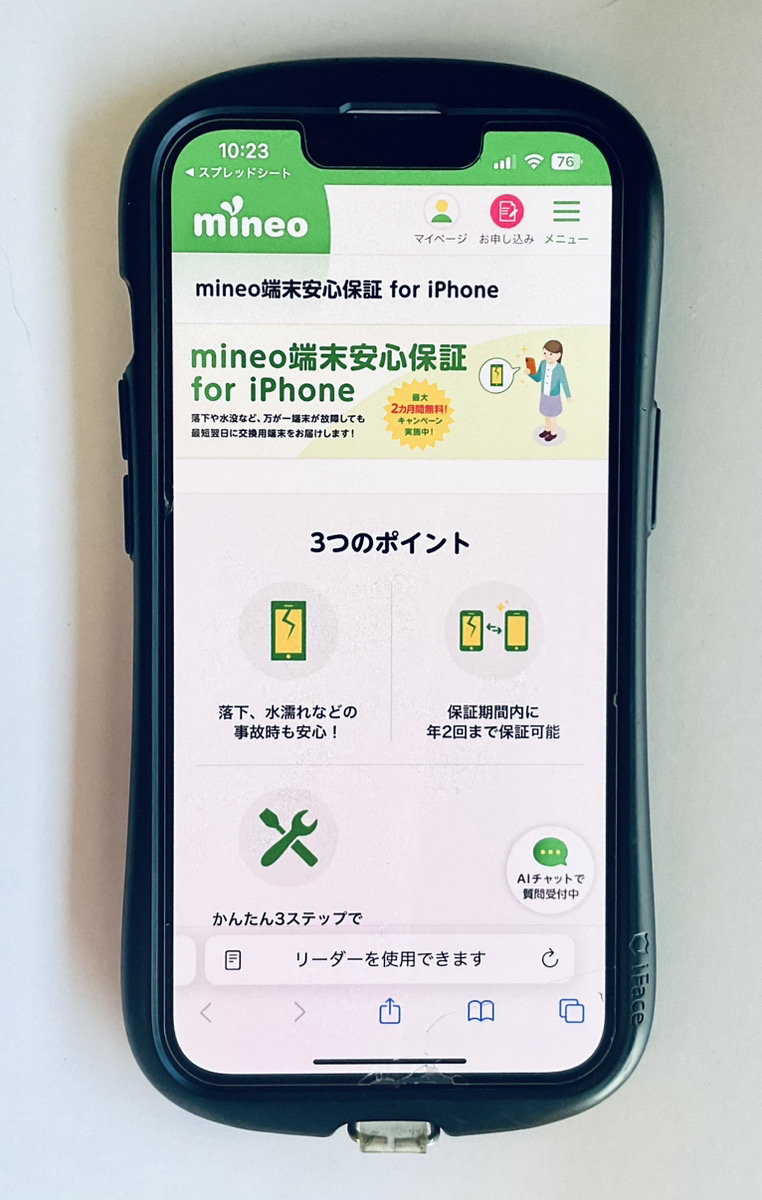
引用:mineo
mineoでは、iPhone端末保証が最大2ヵ月間無料になるキャンペーンを開催しています。
| iPhone端末保証 最大2カ月無料キャンペーン | |
|---|---|
| 特典 | 通常550~1,100円→最大2ヵ月間無料 |
| 条件 | 期間中に弊社よりiPhoneを購入(新規・タイプ/プラン変更・端末追加購入)された方(mineo通信サービスを取り扱うWebページや店舗からの購入に限ります。)であって、mineo通信サービスのオプションサービスとして「mineo端末安心保証 for iPhone」を申し込みされた方。 |
| 期間 | 2025年10月1日(水)~2026年3月31日(火) |
破損、全損、水濡れ、端末の万が一のトラブルに備えて、mineoで購入したiPhoneの交換・保証を行ってもらえるサービスです。
mineoでiPhoneを購入する場合は、ぜひ加入を検討してみてくださいね。
arrows We2 Plus M06購入で電子マネーギフトプレゼントキャンペーン
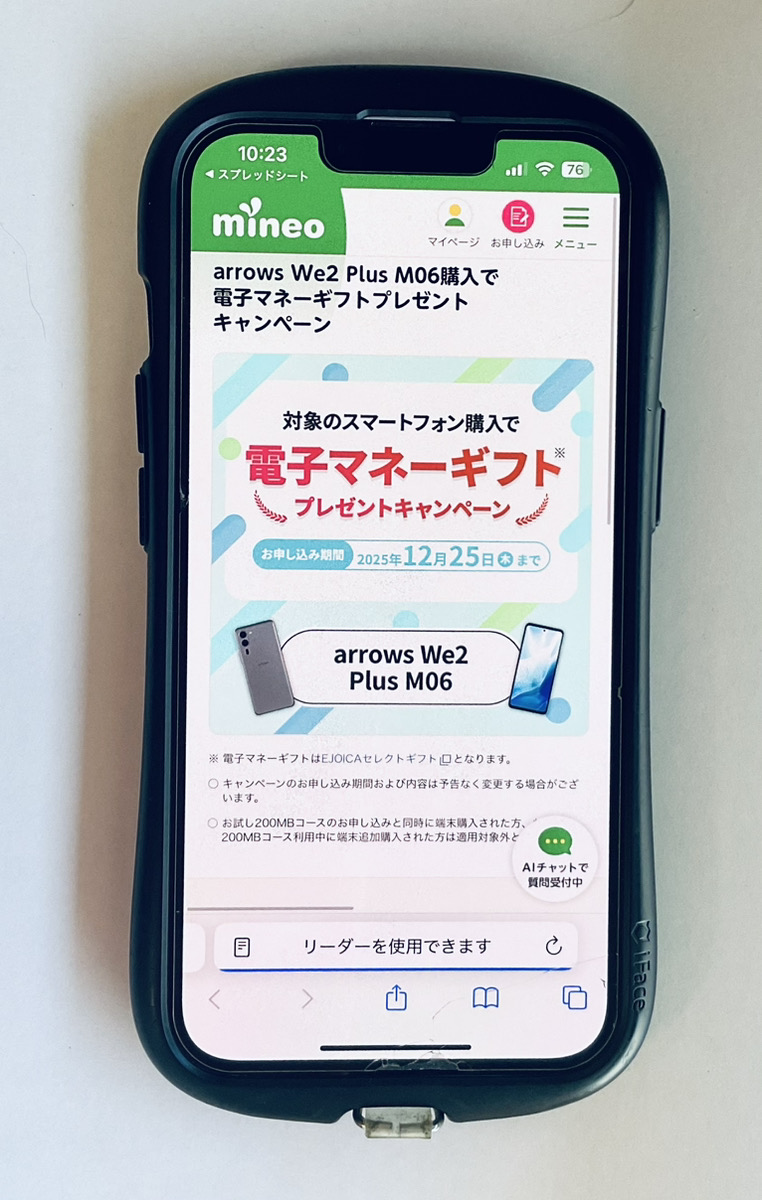
引用:mineo
mineoでは、対象端末を購入すると電子マネーギフトが受け取れるキャンペーンを開催しています。
| arrows We2 Plus M06購入で電子マネーギフトプレゼントキャンペーン | |
|---|---|
| 特典 | 「EJOICAセレクトギフト」3,000円分をプレゼント! |
| 条件 | mineoで対象端末「arrows We2 Plus M06」を購入 |
| 期間 | 2025年10月1日(水)~2025年12月25日(木) |
キャンペーン期間中に対象の端末を購入すると、電子マネーギフトが受け取れます。Amazonやnanacoなどで利用できるため、日常生活での買い物にも利用できますよ。ぜひ利用してみてくださいね。
motorola edge 60 pro購入で電子マネーギフトプレゼントキャンペーン

引用:mineo
mineoでは、対象端末購入で電子マネーギフトが受け取れるキャンペーンを開催しています。
| motorola edge 60 pro購入で電子マネーギフトプレゼントキャンペーン | |
|---|---|
| 特典 | 「EJOICAセレクトギフト」10,000円分をプレゼント! |
| 条件 | mineoで対象端末「motorola edge 60 pro」を購入 |
| 期間 | 2025年9月11日(木)~2025年12月25日(木) |
motorola edge 60 proは、超急速充電にも対応しており、耐久性にも優れた端末です。高額な電子マネーギフトが受け取れるのは、12月25日までとなっているので、機種変更を検討している方は利用してみてくださいね。
mineoの機種変更・乗り換えるタイミングはいつがおすすめ?

mineoで機種変更を考えているけれど、乗り換えのタイミングがわからないと思っていませんか。変えたいと思った時の購入はもちろんおすすめです。
機種変更・乗り換えのおすすめタイミングは、同じスマホを長期間愛用している方や環境が変わった時がおすすめです。
端末が古くなり起動が遅くなった
お得なキャンペーンを実施している
家族割がなくなったり、進学など家庭環境が変わった時
端末が古くなると、データ容量が増え動きが遅くなったり、フリーズしたりしませんか。そのまま使い続けるとある日突然、電源が入らなくなることもあります。
スマホを長期間利用し、起動の遅さやレスポンスが気になりだしたら機種変更がおすすめです。また、毎月の料金が高くなったり、ネットや電話の利用状況がかわったときも乗り換えを考えるタイミングです。
機種変更・乗り換えのタイミングはそれぞれあるかもしれませんが、お得なキャンペーン開催中を狙って機種変更してもいいですね。
端末が古くなり起動が遅くなった
使っている端末が古くなり買い替えを考えたら、乗り換えを検討しましょう。スマホは、長期間利用するとデータが増え処理速度が遅くなったり、アプリの最新バージョンに対応できなくなります。
データフォルダの容量に空きがない
アプリが最新版で使えない
最新のOSに対しCPUに負荷がかかる
最新アプリは容量が大きく処理速度が遅くなる
古い端末を長期間利用していると保証が無くなり、バージョンアップができなくなります。さらに、万が一故障し電源が入らなくなると、データが取り出せなくなる可能性もあります。電源が入らなくなる前に機種変更は行いましょう。
一時的な対処方法になりますが、データ容量の空きを増やしましょう。たとえば、不要な写真や動画、使用していないアプリ削除をしてください、一時的には動きが早くなりますが、その場しのぎのため機種変更をおすすめします。
物を大事に使うことは良いことですが、古い端末を我慢して利用せず、他社に乗り換えたほうが新しい端末で快適に利用でき、毎月の支払いが安くなる可能性があります。
端末が古くなり、動作が重かったり立ち上がりが遅い場合は、機種変更を検討してはいかがでしょうか。
お得なキャンペーンを実施している
乗り換えと同時に端末購入すると、キャッシュバックや電子マネープレゼント、基本料金やオプション料金割引がうけられます。乗り換えのキャンペーンは、キャッシュバックや電子マネーの還元率が高く、乗り換え限定のキャンペーンもあります。
キャンペーンを活用すれば、毎月の料金が安くなり、スマホ本体を安く購入できます。mineoでは、電子マネープレゼントやオプション割引などお得なキャンペーンを開催中です。
家族割がなくなったり、進学など家庭環境が変わった時
mineoへの機種変更や乗り換えのタイミングは、スマホの利用状況が変化した時です。たとえば、家族が他社に乗り換え家族割引が受けられなくなり、毎月の料金が高くなった時があげられます。
また、社会人になり一人暮らしを始めたり、結婚し新しく家庭を持った時など生活環境の変化と一緒にmineoへの機種変更・乗り換えがおすすめです。
家族割の廃止
一人暮らし
長時間の通勤・通学によるネット利用の増加
Wi-Fi環境での使用増加
生活環境や家庭環境が変化すると、スマホの利用時間や使用する場所などこれまでと変わります。長時間の通勤・通学時にネット利用が増えたり、家や職場でのWi-Fi環境での利用が増える方もいるでしょう。
利用状況に変化があった時は、自分に適したキャリアやプランを選択しましょう。mineoなら、毎月の料金が安くでき、容量の大きいプランや使い放題にできる料金プランが充実しています。mineoへの機種変更・乗り換えを検討してはいかがでしょうか。
\毎月のスマホ代を抑えられる/
mineoの機種変更・乗り換える際のLINEや電話帳などのデータ移行について

機種変更や乗り換えのハードルのひとつにデータ移行があげられますね。難しそうで面倒そうだと思っている方も多いでしょう。
手元に旧端末と新端末があれば、アプリなどでかんたんにデータ移行が可能です。電話帳については、AndroidからiPhoneなどの異なるOS間でも問題なくデータ移動できますので、心配しないでくださいね。
LINEのデータ引継ぎ
iPhone→iPhoneへデータ移行
iPhone→Androidへデータ移行
Android→iPhoneへデータ移行
Android→Androidへデータ移行
LINEについては、同じOS同士ならトーク履歴などほとんど引継ぎ可能です。ただし、OSが異なると引き継げない機能などありますので、注意が必要です。
LINEのデータ引継ぎ
スマホ利用者にとってLINEは欠かせない連絡ツールになっており、ほとんどの方が利用していますね。過去にLINEのデータ引継ぎに失敗し大変な思いをした方もいるかもしれません。
LINEの引き継げるデータと引き継げないデータ
LINEデータ引継ぎ方法
LINEの引き継ぎできるデータや機能と引継ぎ方法を紹介します。AndroidからiPhoneなど異なるOS間のデータ移行なのかiPhoneからiPhoneと同じOS同士なのかによって変わります。
LINEの引き継げるデータと引き継げないデータ
LINEでは、機種変更の際データ引継ぎにてできないものもありますので、注意しましょう。
iPhoneからAndroidなどOSが異なる場合、トーク履歴は直近14日間のみ復元可能です。購入済みのLINEコイン残高やLINE Outのチャージ済みコールクレジットも引継ぎできないため、利用している方は注意してくださいね。
友だちリスト
グループ
自分のプロフィール情報(LINE IDやアイコン)
ステータスメッセージ
アルバム・ノートの情報
LINE VOOMの内容
Keepに保存中のデータ
LINE Pay・LINEポイント残高
LINEスタンププレミアムの利用情報
直近14日間のトーク履歴
OSが同じ時のみ引き継ぎ可能なデータは以下の通り。
トーク履歴(バックアップで引き継ぎ)
購入済みのLINEコイン残高
LINE Outのチャージ済みコールクレジット
15日以上前のトーク履歴
OSを問わず引き継ぎできないデータは以下の通り。
通知音の設定
トークルームごとの通知設定(通知ON/OFF)
iPhoneからiPhoneまたはAndroidからAndroidと同じOS同士ならトーク履歴の移行が可能です。新端末へのLINEアカウント移行前にバックアップの準備をしましょう。バックアップの前にLINEアプリが最新バージョンか忘れずに確認してくださいね。
ホームから設定を開く
トークのバックアップまたはトークのバックアップ・復元をタップ
今すぐバックアップをタップ
トーク履歴のバックアップ時間は、ネット環境によって変わりますので、時間があるときに済ませておきましょう。お昼休みの12時から13時や夕方の時間は、ネット回線が混み合いますので別の時間をおすすめします。
LINEデータ引継ぎ方法
LINEのデータ引継ぎのポイントは、アカウントとパスワードです。アカウントやパスワードを忘れていたり、そもそも登録していない場合は、引継ぎできないこともありますので、事前に済ませましょう。
iPhoneからiPhoneのLINEデータ引継ぎは、のちほど紹介するクイックスタートにて可能です。クイックスタートは、LINE以外のデータもまとめてデータ移行してくれます。
LINEのデータ移行は、新端末と旧端末を準備しましょう。QRコードを読み込みアカウント引継ぎとデータ移行を同時に済ませられます。
新端末にてLINEを起動
QRコードでログインをタップ
旧端末のLINEから設定を開く
かんたん引継ぎQRコードをタップ
新端末にてQRコードを読み込む
旧端末にて「次へ」をタップし、本人確認
同じOS間のアカウント移行はトーク履歴復元をタップ
引継ぎ完了
手順通りに行えば誰でもかんたんにLINEのデータ移行とアカウント引継ぎが可能です。次は、LINE以外のデータ移行について確認しましょう。
iPhone→iPhoneへデータ移行
iPhoneからiPhoneへ機種変更する方は多いですね。iPhone同士のデータ移行は、新しいiPhoneとこれまで使用していたiPhoneがあればかんたんにできます。
iPhone同士のデータ移行なら、LINEも電話帳もこれまで通り使え、アプリの配置も変わらずコピーのように新しい端末にデータ移行ができ、使い勝手も変わりません。
iPhone間のデータ移行の方法はこの3つです。
クイックスタート
iCloud
iTunes
iCloudとiTunesは、データのバックアップをしたあとにデータ移行が必要です。もしもに備えて普段から、データのバックアップをとると安心ですね。
新しいiPhoneへのデータ移行については、クイックスタートが1番かんたんです。旧端末と新端末を手元に用意してください。
クイックスタートにてデータ移行中は、数分間使えなくなりますので時間に余裕を持って行いましょう。クイックスタートのデータ移行方法について解説します。
Wi-FiとBluetoothに接続
新端末の電源を入れ近くに置く
旧端末にクイックスタート画面がでたら、「続ける」をタップ
青枠の円がでたら、旧iPhoneカメラで読み取る
新iPhoneに旧iPhoneのパスコードを入力
FaceIDなどを設定
旧端末より「iPhoneから転送」をタップ
「さあ、はじめよう!」をタップすると完了
クイックスタートを使えば、iPhoneを隣に置き操作を進めるだけでデータ転送が完了します。AppleIDとパスワードが必要になりますので、用意してください。
ApplePayがうまく引き継げない時は、再登録しましょう。旧端末でICカードやクレジットカード情報の削除を忘れないように気を付けてください。
Android→iPhoneへデータ移行
AndroidからiPhoneへのデータ移行は、OSが異なるためハードルが高く感じますね。専用のアプリ「Move to iOS」を使えば失敗することなくデータ移行が可能です。
ただし、移行できるデータは限られていますので、できないものは手動でダウンロードしてください。
移行する際は、必ず同じWi-Fiに接続してください。自宅でもWi-Fiの種類にaやgなどから始まるものがいくつかあると思いますが、同じものに接続してください。旧端末と新端末を用意して始めましょう。
旧端末(Android)にてPlay Storeを開く
「Move to iOS」を検索しインストール
新端末(iPhone)にてクイックスタート画面から「手動で設定」を選択
新端末(iPhone)にて「Android からデータを移行」をタップする
旧端末(Android)にてデバイスコードを入力
転送するコンテンツを選択し、「続ける」をタップ
データ転送完了後、iosデバイスの設定後、完了
Android端末とiPhoneを並べて指示通りに進めるだけでデータ転送が完了します。アプリによって引き継ぎができるものもありますが、そもそもiOSにアプリが無い場合は引継ぎができません。同じアプリが無い場合は、代用できるアプリを探しましょう。
LINEアプリは、友達やグループの引継ぎは可能ですが、トーク内容は直近14日間分のみ引継ぎできます。LINEアカウント登録が済んでいない方は、iPhoneへデータ移行前に忘れずに登録しましょう。
iPhone→Androidへデータ移行
iPhoneからAndroidへのデータ移行方法は、難しそうに思いませんか。データ移行専用アプリ『Switch to Android(Androidに移行)』を使うとかんたんにできます。
iPhoneからAndroidへのデータ移行方法の手順は、下記の通りです。
iPhoneにて「Switch to Android(Androidに移行)」をインストールし、Wi-Fiにつなぐ
ケーブルがない場合は、「OK」をタップ
「iPhoneデバイスをお使いの場合」をタップ
画面の手順に従いデータを選択
新端末にて連絡先や写真、動画などデータを確認し、完了
iPhoneからAndroidへのデータ移行は、アプリを使えばかんたんにできます。無料のアプリは自動で移行できるものもありますが、できなかったものは手動で行いましょう。
Switch to Android(Androidに移行)アプリでうまくデータ転送ができない場合は、Google One を使って試してくださいね。
Android→Androidへデータ移行
AndroidからAndroidへのデータ移行方法は、Googleアカウントを利用して行うかんたんな方法です。Androidユーザーなら、Googleアカウントは作成済みだと思いますので、スムーズにできます。
Googleアカウントを使ってバックアップすると、googleドライブに保存されます。googleドライブ、フォトライブラリにバックアップされるデータは下記の通りです。
連絡先
Google カレンダーの予定と設定
SMS テキスト メッセージ(MMS は除く)
Wi-Fi ネットワークとパスワード
Gmail の設定
アプリ
写真・動画
ほとんどのデータはバックアップ可能です。アプリなどは引継ぎができないので、個別でアカウントやID、パスワードなど対応しましょう。
旧端末にてバックアップする方法は、下記の通りです。
設定アプリを開く
システムをタップ
バックアップを選択
新しい端末での操作方法は下記の通りです。
電源を入れ「開始」をタップ
「以前のスマホからアプリとデータをコピーする」を選択
androidからandroidへのデータ移行は、シンプルです。Googleアカウントを入力するだけでデータの移行ができるので、特別何か操作する必要はありません。
mineoの機種変更・乗り換えのまとめ

- 出典:mineo公式サイト
mineoでは、キャンペーンを活用すればお得に機種変更・乗り換えが可能です。オンラインショップにて手続きをすれば、待ち時間なく24時間いつでも好きなタイミングで申し込みができますね。
iPhoneやAndroidの端末販売もあり、乗り換えと同時に機種購入ができとても便利です。mineoは、3キャリアの回線から選べ、SIMカードはもちろんeSIMに対応し選択肢の幅が広いキャリアです。
回線切替やデータ移行も手順通りにすれば、難しくありません。mineoでは、チャットや電話によるサポートもありますので、困った時は相談しましょう。mineoに機種変更・乗り換えしお得にスマホを利用してはいかがでしょうか。
\毎月のスマホ代を抑えられる/



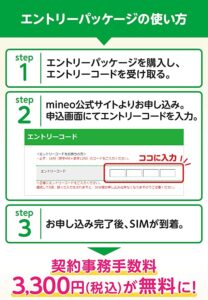
.png)